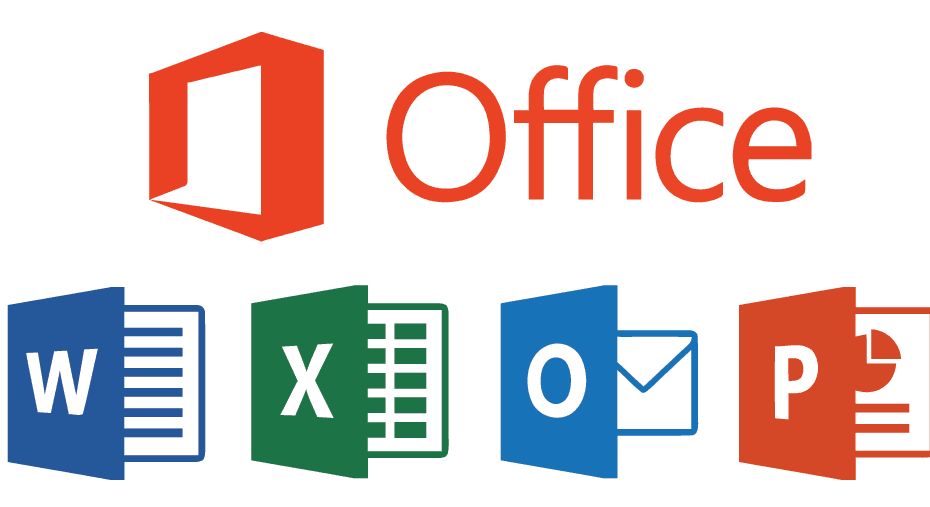Oprava Microsoft 365 Office je obvykle efektivní řešení
- Server nemohl dokončit tuto akci a chyba vám brání v ukládání souborů a přístupu k některým dalším funkcím Microsoft 365.
- Tuto chybu mezi uživateli může vyvolat korupce, konflikty softwaru i drobné problémy s internetem.

Microsoft Office je jedním z nejpoužívanějších nástrojů produktivity, který umožňuje milionům lidí denně dokončit jednoduché i složité úkoly. Někteří z našich čtenářů si však nedávno stěžovali na chybovou zprávu: Server tuto akci nemohl dokončit.
Chyba je často spojena s chybovými kódy 0x88ffc008, 0x88ffc009, 0x803d0005 a 0x803d000a. Pojďme si tedy v této příručce představit nejlepší řešení a pravděpodobné příčiny.
Proč se mi zobrazuje Server nemohl dokončit tuto akci ve Wordu?
Existuje několik známých spouštěčů, včetně:
- Problém s připojením – Pokud používáte online verzi Wordu nebo ukládáte své dokumenty do cloudu, a slabé připojení k internetu nebo dočasný výpadek může mít za následek chybovou zprávu.
- Konflikty aplikací nebo souborů – Někdy může mít aplikace Word potíže s prováděním určitých akcí kvůli konfliktům s jinými softwarovými programy nebo typy souborů ve vašem počítači.
- Poškozený soubor – Pokud pracujete na a poškozený soubor, může to způsobit potíže Wordu při pokusu o uložení nebo úpravu.
Níže uvedená řešení budou nezbytná pro vyřešení chyby.
Jak opravím Server nemohl dokončit tuto akci Chyba Office v systému Windows?
Než budete pokračovat k řešením, která navrhujeme, můžete zkusit tato snadná řešení:
- Změňte připojení k internetu – Protože problém způsobí pomalé připojení, můžete změnit svého ISP nebo zvážit použití kabelového připojení.
- Zakázat konfliktní nástroje – Máte-li software, který může být v konfliktu s nástrojem Office, měli byste jej zakázat nebo odinstalovat.
- Znovu nainstalujte aplikaci Microsoft 365 – Odinstalování aplikace a přeinstalace čerstvě stažené kopie může být užitečná, pokud chybu spustí poškození souboru.
- Restartujte zařízení – Restartování počítače se systémem Windows může být dostatečně silné, aby odstranilo drobné chyby způsobující chybu Microsoft Office.
Pokud výše uvedené prefixy problém nevyřeší, přejděte k některým z našich podrobnějších možností níže.
1. Oprava Microsoft Office
- Otevři Nastavení aplikaci stisknutím Okna + já.
- V levém podokně vyberte Aplikace, poté klikněte vpravo na Nainstalované aplikace.

- Přejděte dolů na Microsoft 365 (Office), klikněte na 3 tečky a vyberte Pokročilé možnosti.

- Přejděte na Resetovat klikněte na Opravit a po dokončení opravy klikněte na Resetovat knoflík.

Aplikace Microsoft Word bude řešit všechny poškozené, chybějící nebo nefunkční soubory, nastavení nebo součásti v rámci procesu opravy.
2. Ukončete všechny procesy
- lis Ctrl + Posun + Esc otevřít Správce úloh.
- Pod seznamem aplikací klikněte na Aplikace Microsoft 365a poté klepněte na Ukončit úkol knoflík.

- Ukončete jakoukoli jinou aplikaci nebo proces spojený s aplikací Microsoft 365.
- Restartujte Word a ověřte, že jste opravili Server nemohl dokončit tuto akci.
- 0x80240009 Chyba Windows Update: Jak ji opravit
- 0x80090017 Chyba Windows Update: Jak ji opravit
- Ne všechny aktualizace byly úspěšně odinstalovány [Oprava]
3. Vyprázdněte mezipaměť DNS
- lis Okna + R otevřít Běh dialog.
- Typ cmd pak zasáhnout Ctrl + Posun + Vstupte otevřete zvýšený příkazový řádek.

- Zadejte první sadu příkazů Vstupte po každém vyprázdnit DNS.
ipconfig /flushdnsipconfig /registerdnsipconfig/release
- Obnovte svůj DNS spuštěním následujících příkazů:
ipconfig /renewreset netsh winsock
- Nakonec restartujte počítač, abyste proces dokončili.
Možná si budete muset přečíst našeho komplexního průvodce, pokud ano nelze zadávat příkazy do příkazového řádku.
Pokud jste dočetli až sem, jsme si jisti Server tuto akci nemohl dokončit chyba je nyní úspěšně vyřešena.
Doporučujeme vám vyzkoušet si zástupná řešení před jakýmkoli větším řešením, protože vám mohou ušetřit čas při odstraňování problémů.
Pokud máte nějaké další otázky, obraťte se na nás v sekci komentářů níže.
Stále máte problémy? Opravte je pomocí tohoto nástroje:
SPONZOROVÁNO
Pokud výše uvedené rady váš problém nevyřešily, váš počítač může mít hlubší problémy se systémem Windows. Doporučujeme stažení tohoto nástroje pro opravu počítače (hodnoceno jako skvělé na TrustPilot.com), abyste je mohli snadno řešit. Po instalaci stačí kliknout na Začni skenovat tlačítko a poté stiskněte Opravit vše.